В Solidworks есть очень удобный функционал "Состояние отображений". Возможности этого инструмента позволяют сделать разные варианты сборок.
Для любого компонента сборки возможно определить различные комбинации следующих параметров отображения, а затем сохранить их. Не надо путать с конфигурациями, этот функционал управляет лишь отображением. Функционал конфигураций позволяет создавать различные варианты деталей или сборок в одном документе,менять размеры, компоненты и т.д. Это дает большую гибкость для наглядного представления в модели или чертеже.
Создать и управлять состоянием отображения можно на вкладке конфигураций,
для переключения состоянием отображений удобно вынести дополнительную панель инструментов "Состояния отображения"
Панель можно переместить в удобное место рабочего пространства Solidworks.
Функционал состояний отображения очень удобно использовать в чертежах, для создания дополнительных видов. Использовать очень просто, создайте вид и в свойствах чертежного вида Solidowоrks выберите нужное состояние отображения
Практический пример использования смотрите в видео.
Для любого компонента сборки возможно определить различные комбинации следующих параметров отображения, а затем сохранить их. Не надо путать с конфигурациями, этот функционал управляет лишь отображением. Функционал конфигураций позволяет создавать различные варианты деталей или сборок в одном документе,менять размеры, компоненты и т.д. Это дает большую гибкость для наглядного представления в модели или чертеже.
Типы параметров
| Отобразить/скрыть | |
| Режим отображения | |
| Внешний вид | |
| Прозрачность |
Создать и управлять состоянием отображения можно на вкладке конфигураций,
 |
| Вкладка конфигураций с состояниями отображений |
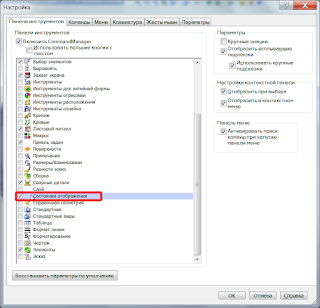 |
| Добавление панели инструментов "Состояния отображения" |
 |
| Панель инструментов "Состояния отображения" |
Сам процесс создания отображений смотрите в видео. В видео создаются типы отображения: "Прозрачность" и "Отобразить /Скрыть", кроме них еще широко применяется состояние "Внешний вид" (очень удобно демонстрировать вид изделия покрашенного в разные цвета, а также изготовленного из разных материалов). "Режим отображения" применяется реже.
Пример использование состояний отображения Solidworks
Справка Solidworks.
Параметры отображения детали находятся в окне «Состояния отображения» детали.
Состояния отображения детали определяют внешний вид, режим отображения, а также скрытие/отображение и прозрачность тел, элементов, граней и деталей, как показано ниже.
Для просмотра элементов управления отображением нажмите значок  в верхней части дерева конструирования Feature Manager, чтобы развернуть панель дисплея.
в верхней части дерева конструирования Feature Manager, чтобы развернуть панель дисплея.
В панели дисплея возможно определить различные варианты и сохранить их в состояниях отображения.
На панели дисплея есть возможность сделать следующие действия.- Изменить параметры отображения для элементов детали, а также твердых тел и тел поверхности.
- Изменить внешний вид детали.
- Добавить новые состояния отображения для детали.
- Переименовать состояния отображения.
- Изменить активное состояние отображения.
- Удалить все или выбранные внешние виды из детали.
Возможно управлять режимом состояния отображений, связывая состояния отображения с конфигурациями в окне Configuration Manager.
Функционал состояний отображения очень удобно использовать в чертежах, для создания дополнительных видов. Использовать очень просто, создайте вид и в свойствах чертежного вида Solidowоrks выберите нужное состояние отображения
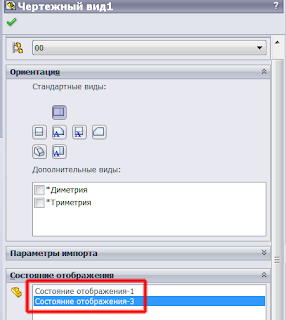 |
| Свойства чертежного вида Solidworks |
После это отображение чертежного вида поменяется.






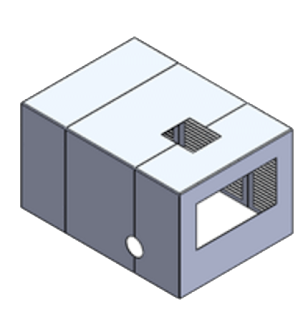

Действительно полезный инструмент! Есть вопрос по его использованию. Есть родительский вид и пару дочерних. Я меняю отображение на родительском, но дочерние остаются прежними (приходится выбирать каждый вид и менять отображение на нужное). Не нашел никакой информации, как это исправить. В случае смены конфигурации на родительском и дочерних видах, это решается включением галки в настройках детализации. А с отображениями беда... вдруг подскажите. Спасибо за внимание!
ОтветитьУдалить